
2025-02-09来源:funfunapp 编辑:佚名
在当今社会,计算机已经成为我们日常生活和工作中不可或缺的一部分。然而,在长时间的使用过程中,可能会遇到各种问题,如系统崩溃、病毒感染等,这些问题有时需要我们重新安装操作系统来解决。对于windows 7系统的用户来说,使用u盘进行系统重装是一种非常实用且高效的方法。下面,就让我们一起来了解一下如何通过u盘快速完成windows 7系统的重装。
首先,你需要准备一个至少8gb容量的u盘,并下载一个可靠的windows 7 iso镜像文件。确保你的u盘中没有任何重要数据,因为整个过程会格式化u盘。接着,我们需要借助一款名为“ultraiso”的软件来制作启动u盘。打开ultraiso后,点击“文件”>“打开”,选择你下载好的windows 7 iso文件,然后点击“工具”>“制作启动盘”。在弹出的对话框中,勾选“写入硬盘映像”,选择你插入的u盘作为目标设备,最后点击“开始”。
接下来,将制作好的启动u盘插入需要重装系统的电脑usb接口,重启电脑并进入bios设置。通常情况下,可以通过按下f2、delete键或esc键等快捷键进入bios设置界面。在bios设置中,找到“boot”选项卡,将u盘设置为第一启动项。保存设置并退出bios。

当电脑重新启动时,它会从u盘启动,并进入windows 7安装界面。按照屏幕上的提示,选择语言、时间和货币格式以及键盘或输入法,然后点击“下一步”。在接下来的界面中,点击“现在安装”按钮开始安装过程。如果你的电脑已经安装了其他版本的操作系统,可能需要先删除原有的分区,或者你可以选择自定义安装,这样可以更灵活地管理硬盘空间。
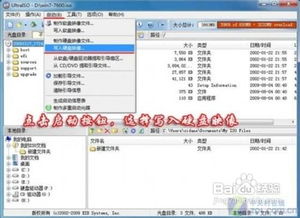
在安装向导的指导下,选择正确的安装位置后,系统会自动开始复制所需的文件。这个过程可能需要一些时间,请耐心等待。完成后,电脑将自动重启几次,直到安装完成。此时,你需要根据屏幕提示完成剩余的设置,包括输入产品密钥、创建用户名和密码等。
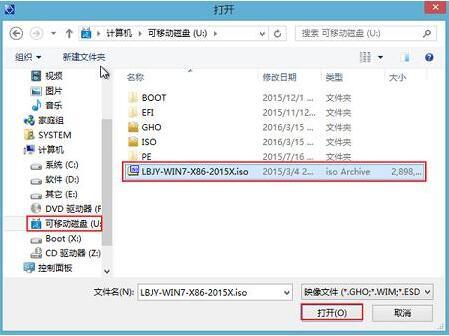
最后,当一切设置完成后,你就可以开始享受全新的windows 7系统了。值得注意的是,如果你的电脑支持uefi模式,建议在bios设置中将其切换为legacy模式,以保证安装过程顺利进行。此外,在安装过程中,如果遇到任何问题,可以参考官方文档或寻求专业人士的帮助。
总之,通过u盘重装windows 7系统是一个相对简单的过程,只需几个步骤即可完成。希望上述指南能够帮助大家顺利完成系统重装,体验到更加稳定、流畅的操作系统。